
Bài giảng Tin học cơ bản: Modul 2 - Võ Minh Đức
lượt xem 19
download
 Download
Vui lòng tải xuống để xem tài liệu đầy đủ
Download
Vui lòng tải xuống để xem tài liệu đầy đủ
Bài giảng Tin học cơ bản Modul 2 Sử dụng máy tính cơ bản do Võ Minh Đức biên soạn với các nội dung chính như: Hệ điều hành, khởi động máy, giao diện hệ điều hành windows, tổ chức thông tin trên đĩa của hệ điều hành,...
Bình luận(0) Đăng nhập để gửi bình luận!
Nội dung Text: Bài giảng Tin học cơ bản: Modul 2 - Võ Minh Đức
- TRƯỜNG CAO ĐẲNG SƯ PHẠM ĐĂK LĂK BÀI GIẢNG TIN HỌC CƠ BẢN MODUL 2. SỬ DỤNG MÁY TÍNH CƠ BẢN Giảng viên: VÕ MINH ĐỨC Mobile 0993470777 Email: Vominhduc@dlc.edu.vn Website: http://mdcnet02.googlepages.com 1 17/10/2007
- 1. HÖ ®iÒu hµnh l Hệ điều hành: Là hệ thống chương trình điều khiển toàn bộ hoạt động của máy. l Nhiệm vụ của HĐH: – Quản lý tài nguyên của máy – Quản lý thiết bị nhập xuất dữ liệu – Quản lý thông tin trên đĩa l => Điều quan trọng nhất HĐH là phần mềm đầu tiên cài vào máy tính giúp người sử dụng giao tiếp với máy vi tính 2 Giảng Viên: Võ Minh Đức, CĐSP Dăklăk 17/10/2007
- 1. HÖ ®iÒu hµnh (2) l HĐH là phần mềm phải có trên mọi máy tính l HĐH không tự có mà phải được người sử dụng cài vào máy l Các HĐH lMSDOS: Giao diện bằng dòng lệnh (trước năm 2000) lWINDOWS: Giao diện GUI (Graphic User Interface) lLINUX: Mã nguồn mở l Các sản phẩm của MS (microsoft) đều không miễn phí 3 Giảng Viên: Võ Minh Đức, CĐSP Dăklăk 17/10/2007
- 2. Khëi ®éng m¸y l Muốn khởi động máy cần có đĩa chứa chương trình khởi động máy. l Máy tính có thể khởi động từ đĩa: USB, CD hoặc Đĩa cứng 4 Giảng Viên: Võ Minh Đức, CĐSP Dăklăk 17/10/2007
- 2. Khëi ®éng m¸y (2) l Qui trình khởi động máy: bật máy (Ấn vào nút Power trên mặt trước của máy) l Máy tự kiểm tra cấu hình phần cứng, sau đó một chương trình có sẵn trong ROM sẽ tìm hệ điều hành trên ổ đĩa cứng và tải vào bộ nhớ trong (RAM) và nắm lấy quyền điều khiển máy tính. l Nếu không tìm thấy HĐH thì sẽ xuất hiện thông báo lỗi: Non - System or Disk error 5 Giảng Viên: Võ Minh Đức, CĐSP Dăklăk 17/10/2007
- 2. Khëi ®éng m¸y (3) l Điều này có nghĩa máy không khởi động được phải thay đĩa khởi động khác. l Các máy tính thông dụng hiện nay thường sử dụng windows XP, Windows 7, 8... Máy tự động nạp và khởi động Windows. Màn hình làm việc đầu tiên xuất hiện: 6 Giảng Viên: Võ Minh Đức, CĐSP Dăklăk 17/10/2007
- Giao diện hệ điều hành windows 7 Giảng Viên: Võ Minh Đức, CĐSP Dăklăk 17/10/2007
- Tắt máy l Tắt đúng cách – Nhắp vào Start -> Shut Down – Chọn các mục trong menu popup l Shut down: đóng các ứng dụng, tắt máy l Log Off: đăng nhập lại lRestart: đóng ứng dụng và khởi động lại máy l Tắt máy áp đặt: Tắt nguồn (ấn giữ nút Power cho đến khi nguồn tắt) l Khởi động lại máy: – Nhấn tổ hợp phím CTRL+ALT+DELETE – Nhấn nút Reset trên hộp máy Lưu ý: Nên tắt máy đúng cách. Chỉ tắt nguồn hoặc khởi động lại máy khi máy bị treo 8 Giảng Viên: Võ Minh Đức, CĐSP Dăklăk 17/10/2007
- 3. Tæ chøc th«ng tin trªn ®Üa cña hÖ ®iÒu hµnh l Hệ điều hành quản lý thông tin trên đĩa theo kiểu thư viện: * Thư mục (Folder) * Tệp tin (file). l Dữ liệu được tổ chức và lưu trữ trên đĩa thành một tệp tin, được phân biệt bởi một tên duy nhất. Các tệp tin này đặt trong một thư mục nào đó. l Như vậy có thể xem: Thư mục giống như các ngăn để sách còn tệp tin giống như quyển sách. 9 Giảng Viên: Võ Minh Đức, CĐSP Dăklăk 17/10/2007
- Tệp tin (File) l Là tập hợp dữ liệu cùng bản chất, liên quan với nhau, cùng phục vụ cho một mục đích nào đó của người sử dụng. l Nội dung của tệp là dữ liệu. l Đặc trưng của tệp tin: Tên tệp, độ lớn, ngày giờ tạo ra tệp. 10 Giảng Viên: Võ Minh Đức, CĐSP Dăklăk 17/10/2007
- Thư mục (Folder) l Là nơi lưu trữ từng nhóm các tệp tin và các thư mục con. l Mỗi đĩa có một thư mục gốc, Thư mục gốc có cấp cao nhất. l Thư mục gốc được tạo ra trong quá trình định dạng đĩa, có tên “\”, không xoá được. l Thư mục con do người dùng tạo. l Trong một thư mục có thể tạo nhiều thư mục gọi là thư mục con. l Nội dung của thư mục là các tên tệp tin, tên thư mục chứa trong nó. 11 Giảng Viên: Võ Minh Đức, CĐSP Dăklăk 17/10/2007
- Qui tắc đặt tên cho thư mục, tệp tin. 1. Tập tin .[kiểu] l Tên: dài từ 1 đến 250 kí tự, có thể có khỏang trắng: không được chứa dấu * hoặc dấu ? l Kiểu dùng để phân biệt giữa các loại tệp tin: Một số kiểu: .doc, .txt, .rtf: Tập tin văn bản .xls: Tập tin Excel .ppt: Tập tin Power point .bmp, .jpg, .gif: Tập tin hình ảnh. .exe, .bat,.com: các tệp tin chương trình .html, .htm: các tệp siêu văn bản .mp3, .dat, .cda: các tệp âm thanh, video l Các phần mềm ứng dụng khi tạo tệp tin thường tự động đặt kiểu. 12 l Tên thư mục không nên đặt kiểu để dễ phân biệt thư mục và Giảng Viên: Võ Minh Đức, CĐSP Dăklăk tệp tin. 17/10/2007
- Lưu ý 1. Kiểu tệp tin là thông tin quan trọng giúp HĐH thực hiện đúng yêu cầu (khi mở tập tin). 2. Thư mục con có thể trùng tên với thư mục mẹ 3. Trong cùng một thư mục không chứa 2 thư mục con hoặc 2 tệp có tên trùng nhau 13 Giảng Viên: Võ Minh Đức, CĐSP Dăklăk 17/10/2007
- Sử dụng kí tự đại diện * hoặc ? *: Dùng thay thế một dãy các kí tự liên tiếp trong tên. ?: Dùng thay thế đúng 1 kí tự tại vị trí dấu ?. Ví dụ: *.* : chỉ tất cả các tên *.DOC: chỉ các tên có kiểu DOC *ay* : chỉ các tệp : say1.txt; ngay123.doc baitap?.*: baitap1, baitap12, baitapb.doc baitap* baitap?? Tên ổ đĩa: A, B: chỉ đĩa mềm C, D, E ...: Chỉ đĩa cứng và đĩa CD. 14 Giảng Viên: Võ Minh Đức, CĐSP Dăklăk 17/10/2007
- Đường dẫn l Đường dẫn là một dãy liên tiếp tên ổ đĩa, tên thư mục, tên tệp tin ngăn cách nhau bởi dấu \, không có khoảng cách chỉ vị trí thư mục cần làm việc. l Ví dụ: C:\TH\TM\TN, nếu thư mục hiện thời là TH khi đó đường dẫn chỉ cần viết TM\TN l Với thư mục có các thao tác: Tạo, xem, xoá, di chuyển, sao chép. l Với tệp tin có các thao tác: Tạo. xoá, xem, di chuyển, copy. 15 l => HĐH s Giảng ẽ đả Viên: Võ Minh m nh Đức, ận các thao tác này CĐSP Dăklăk 17/10/2007
- 4. Đăng nhËp vµo m¸y tÝnh §Ó vµo lµm viÖc ®îc víi m¸y tÝnh ngêi dïng cÇn biÕt: v Us e r name : Tªn ®¨ng nhËp v Pas s wo rd: MËt khÈu. Nh÷ng th«ng tin nµy do ngêi qu¶n lý m¸y cung cÊp, vµ ngêi sö dông ph¶i nhí. Đây là chức năng bảo mật mà Hệ điều hành Windows9x không có 16 17/10/2007
- Mµn h×nh nền Desktop Desktop Start Taskbar 17 17/10/2007
- Lµm viÖc víi bµn phÝm Chøc n¨ng ®iÒu space So¹n khiÓn th¶o 18 Ch÷ sè Giảng Viên: Võ Minh Đức, CĐSP Dăklăk 17/10/2007
- S ử dụng chuột Nót ph¶i l point: di chuyển chuột để chỉ con trỏ chuột đến một vị trí xác định trên màn hình. l Click: kích (nhấn) nút trái chuột. l Right click: Nhấn vào nút phải chuột. l Double click: kích nhanh 2 lần liên tiếp vào nút trái chuột. l Drag: Nhấn giữ nút trái và kéo di chuột hay còn gọi là rê chuột. Nót tr¸i 19 Giảng Viên: Võ Minh Đức, CĐSP Dăklăk 17/10/2007
- C¸c thµnh phÇn tro ng windo ws l Biểu tượng n Hép tho¹i l Menu n Cöa sæ 20 Giảng Viên: Võ Minh Đức, CĐSP Dăklăk 17/10/2007

CÓ THỂ BẠN MUỐN DOWNLOAD
-

Bài Giảng Tin học cơ bản - ThS. Đào Anh Vũ
 399 p |
399 p |  349
|
349
|  90
90
-

Bài giảng Tin học cơ bản: Modul 1 - Võ Minh Đức
 136 p |
136 p |  292
|
292
|  48
48
-

Bài giảng Tin học cơ bản: Chuyên đề - Mạng máy tính (Chương 1: Mạng máy tính và khai thác thông tin trên mạng LAN)
 39 p |
39 p |  296
|
296
|  31
31
-

Bài giảng Tin học cơ bản: Modul 3 - Võ Minh Đức
 23 p |
23 p |  194
|
194
|  19
19
-
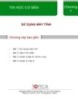
Bài giảng Tin học cơ bản - Chương 1: Sử dụng máy tính
 42 p |
42 p |  85
|
85
|  11
11
-

Bài giảng Tin học cơ bản - Chương 6: Intenet và World wide web
 55 p |
55 p |  60
|
60
|  11
11
-

Bài giảng Tin học cơ bản - Chương 3: Chương trình soạn thảo văn bản
 52 p |
52 p |  77
|
77
|  10
10
-

Bài giảng Tin học cơ bản - Chương 4: Chương trình bảng tính
 65 p |
65 p |  89
|
89
|  9
9
-

Bài giảng Tin học cơ bản: Chương 4.2 - Nguyễn Quỳnh Diệp
 32 p |
32 p |  39
|
39
|  8
8
-

Bài giảng Tin học cơ bản - Chương 5: Chương trình trình diễn
 35 p |
35 p |  63
|
63
|  8
8
-

Bài giảng Tin học cơ bản - Chương 2: Cơ sở về máy tính
 30 p |
30 p |  61
|
61
|  8
8
-

Bài giảng Tin học cơ bản: Chương 4.1 - Nguyễn Quỳnh Diệp
 32 p |
32 p |  42
|
42
|  7
7
-

Bài giảng Tin học cơ bản: Chương 3 - Nguyễn Quỳnh Diệp
 17 p |
17 p |  52
|
52
|  6
6
-

Bài giảng Tin học cơ bản: Chương 2 - Nguyễn Quỳnh Diệp
 51 p |
51 p |  49
|
49
|  4
4
-

Bài giảng Tin học cơ bản 1: Chương 1.1 - ThS. Mai Ngọc Tuấn
 61 p |
61 p |  21
|
21
|  4
4
-

Bài giảng Tin học cơ bản 1: Chương 1.3 - ThS. Mai Ngọc Tuấn
 4 p |
4 p |  14
|
14
|  3
3
-

Bài giảng Tin học cơ bản 1: Chương 2.2 - ThS. Mai Ngọc Tuấn
 5 p |
5 p |  15
|
15
|  2
2
Chịu trách nhiệm nội dung:
Nguyễn Công Hà - Giám đốc Công ty TNHH TÀI LIỆU TRỰC TUYẾN VI NA
LIÊN HỆ
Địa chỉ: P402, 54A Nơ Trang Long, Phường 14, Q.Bình Thạnh, TP.HCM
Hotline: 093 303 0098
Email: support@tailieu.vn








